Raspberry Pi 2を新しいケースに交換しました。
今まで使用してきたケースは秋月電子でPi2と一緒に購入したプラスチッキーなケースで、GPIOピンにジャンパー線を挿すと上蓋が干渉するので、開けっぱです。なので、常時稼働してるPi2にホコリが被るのが気になっていました。
また、ヒートシンクと冷却ファンが付いてないのでRaspberry Pi のCPU温度も気になっています。
「Miuzeiケースのの冷却性能の検証はこちらの記事」で書いているので、ここではMiuzeiケースの組み立てについて書いていきます。
要約
・天板にGPIO用の穴が開いてるのでジャンパー線の干渉がしない
・取付けマニュアルがイラスト付きで分かりやすい
Miuzeiケースにラズパイ2を組立てる
ラズパイ用に購入したMiuzeiの冷却ケースはヒートシンク3個と冷却ファンが付いています。
パイ2とパイ3はUSBやHDMIなどのインターフェースの配置が同じなので、ケースも共通して使用できます。
Miuzeiケースの開封

外箱はおよそ「幅127mm x 奥行き87mm x 高さ45mm」で小さめです。
外箱は若干の凹がありましたが、潰れてなければ気にしない性格です。中身が無事なら問題ありません。
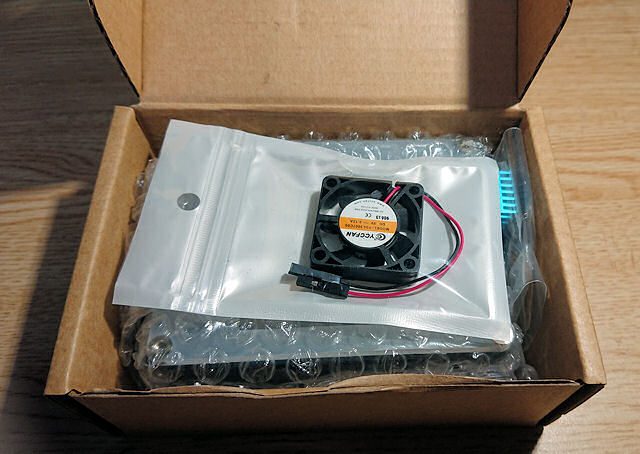

付属品は
- ラズパイ2,3用ケース
- 冷却ファン
- ヒートシンク 大2個
- ヒートシンク 小1個
- ファン取り付け用ネジとナット 各4個
- ゴム足 4個
- ドライバー
- 取付けマニュアル
になります。ラズベリーパイ本体は付属していません。
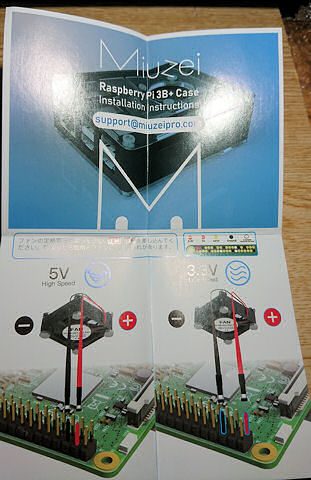
取付けマニュアルはイラストで書かれていて分かりやすいです。GPIOピンの配置は覚えてないので毎回グーグルさんの画像検索で確認していますが、イラストが色分けされていて見やすい。
組み立ても同様に分かりやすい。

本体の天板・底版はアクリル板で透明ですが表裏に保護フィルムが貼られているので半透明になってます。
保護フィルムを剥がすと透明なアクリル板になりますが、指紋など気になるのなら付けたままでもいいでしょう。
僕は、ケース組立時の内側だけ剥がしました。

アクリル板保護フィルムと本体の黒いパーツに若干のバリや残りカスがありました。Amazonでよくある中華製品なので加工処理は多少はね。バリなどは爪で引っ掻くことなく簡単に取れました。
ケース本体を分解

ケース本体をばらすと4個のパーツとネジ類になります。
ここからラズパイの取付けと行きたいところですが、元のケースから取り出してヒートシンクを貼り付けます。
ラズパイ2にヒートシンク取付け

今まで使用していたラズパイ2のケースです。
文頭でも言いましたが、GPIOピンにジャンバー線を挿すと上蓋が干渉するので開けてます。これで2年稼働していますからホコリが気になります。
ヒートシンクを装着するチップを確認します。

CPUとLANチップの2個。

メモリの1個。

チップのサイズからして、CPUとメモリで大2個、LANが小1個になりますね。ラズパイ本体にホコリが被さっていたので、100円ショップのカメラ用ブロアーで飛ばして、この方法でいいのか分かりませんがアルコール除菌のウエットティッシュでチップを拭いています。

ヒートシンク裏面は両面テープになっているので、ラズパイ本体のチップの上に貼り付けます。両面テープ保護フィルムをピンセットで取ります。

1度くっつくと中々外れません。装着時の位置決めは慎重に

ウラ面も装着。CPUよりメモリチップのほうが若干小さいのかヒートシンクが少し大きいです。
実は、CPU用とメモリ用のヒートシンクサイズに違いがあるのでしょうか?。見た感じほぼ同じサイズだったので確認せず適当に貼り付けてました。
ラズパイ2をケースに取り付け
ヒートシンクを付けたので、いよいよラズパイ本体をケースに取付けます。

ケース外側は後でも剥がせそうなので、内側のフィルムだけ剥がします。
保護フィルムはアクリル板に密着していてめくるように剥がせなかったので、ピンセットで縁の表面をこする感じで剥がしました。
実は、アクリル板は左右対称ではありません。ヒートシンクやファンの穴は中心からズレているので向きが決まっています。
ラズパイ2をケースに取り付けします。

底面側になる薄い黒いパーツにラズパイ2を取付け。

ラズパイ本体にマイクロSDが挿さったままだと、取り付けしにくいです。マイクロSDカードが黒いパーツの下に来るようにハメます。

上から黒いパーツを取付けます。
次に、アクリル板にファンを取付けます。



取付けマニュアル通りに、ナットのパーツがケース外側に来るようにファンを固定します。ファンの向きはケース内に空気を送り込む吸引です。

既にケースにネジが固定されていますが、底面も合わせてネジを固定します。メモリのヒートシンクはアクリルの底板から少し出っ張っていますが、ネジ山の高さよりは低いのでグラつくことはありません。

ケース側のネジを締めて、ファンのケーブルをラズパイのGPIOピンに挿したら完了です。ファンは5.0Vと3.3Vの両方で動作するので回転数低めの3.3Vにしました。
天板と底板のアクリル板をネジで固定してるので、前のプラスチッキーなケースと比べるとやわな感じがなく作りがしっかりしています。
アクリル板の重量もあり、重たい感じで安定しそうです。
Miuzeiケース側面を見る



USBやHDMI端子面もおもちゃチックな感じはありませんね。
MiuzeiケースでGPIOピンで温度センサと接続
温度センサをGPIOピンに接続して電源を入れます。

アクリルの天板はGPIOピンの所が開いているのでジャンパー線が干渉することなく装着できてますね。
温度センサ接続の関係でファンを接続するピンを変更してますが、同じ3.3Vです。
LANケーブルや電源も接続して稼働開始。ファンも回っていますが、ファンの音はケースそばに耳を当てないと「ブーン」という音が聞こえないぐらい小さいです。
天板のアクリル表面の保護フィルム剥がしました。

ラズパイ2を稼働してからアクリル板の保護フィルムを剥がしました。ただ、ネジ類に保護フィルムが挟まっているので綺麗に剥がすことは出来ませんでした。
透明なアクリル板で使いたいのなら、ファンやケースをネジで固定する前にフィルムを剥がしたほうがよさそうですね。
ラズパイのLEDが点滅してる様子がケース外から見えるのもなんとも良いですね。
ラズパイ用Miuzeiケースは作りがしっかりしてるし冷却効果もある
以前のプラスチッキーなケースと比べるとアクリル板と4本のネジで固定なので、作りがしっかりしています。
冷却性能も「CPUの温度を24時間計測した検証」からヒートシンク+ファン無しケースと比べて−8℃〜−10℃効果が出ています。
購入したケースはバリなどが残っていましたが、重量感があり冷却性能も良いケースです。











